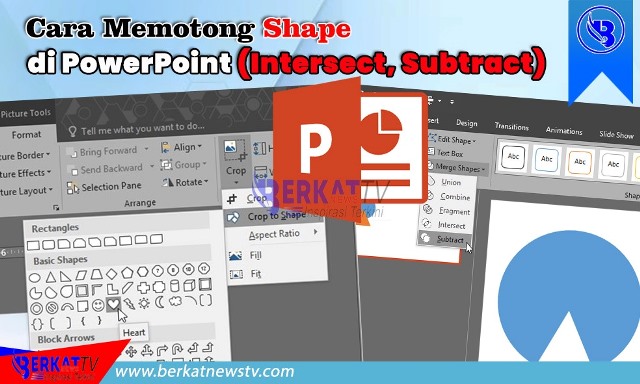BerkatnewsTV. Menggunakan fitur ‘Intersect’ dan ‘Subtract’ di PowerPoint dapat membantu Anda membuat bentuk kustom untuk presentasi Anda. Untuk mengetahui cara memotong shape di PowerPoint bisa anda ikuti langkah dibawah ini.
Berikut adalah cara memotong shape di PowerPoint.
- Membuat Shape
Pertama, buatlah dua shape atau lebih yang ingin Anda potong. Anda bisa melakukannya dengan mengklik ‘Insert’, lalu ‘Shapes’, dan memilih bentuk yang Anda inginkan. Anda bisa memilih dari berbagai bentuk, seperti persegi, lingkaran, segitiga, dan banyak lagi.
- Mengatur Posisi Shape
Setelah Anda membuat shape, atur posisi mereka sehingga mereka tumpang tindih satu sama lain di area yang ingin Anda potong. Anda bisa melakukannya dengan mengklik dan menyeret shape ke posisi yang diinginkan.
- Menggunakan Fitur ‘Intersect’
Pilih semua shape yang ingin Anda potong bersama-sama, kemudian klik kanan dan pilih ‘Grouping’, lalu ‘Group’. Setelah itu, klik kanan lagi dan pilih ‘Merge Shapes’, lalu ‘Intersect’. Hasilnya adalah area yang tumpang tindih dari shape yang Anda pilih. Ini sangat berguna jika Anda ingin membuat bentuk yang unik dan menarik.
- Menggunakan Fitur ‘Subtract’
Pilih shape yang ingin Anda potong, kemudian klik kanan dan pilih ‘Grouping’, lalu ‘Group’. Setelah itu, klik kanan lagi dan pilih ‘Merge Shapes’, lalu ‘Subtract’. Hasilnya adalah shape pertama dengan bagian yang tumpang tindih dengan shape lainnya dihapus. Ini bisa membantu Anda membuat desain yang kompleks dan detail.
- Menyesuaikan Hasil
Setelah Anda selesai memotong shape, Anda bisa menyesuaikan hasilnya dengan mengubah warna, menambahkan efek, dan melakukan penyesuaian lainnya.
Dengan fitur ‘Intersect’ dan ‘Subtract’, Anda bisa membuat berbagai bentuk kustom untuk meningkatkan visual presentasi Anda. Selamat mencoba.(*)